Exemple de configuration des groupes de périphériques et des groupes de ressources
Le présente section décrit la configuration des groupes de périphériques de disques et des groupes de ressources pour une application NFS. Pour obtenir de plus amples informations, reportez-vous aux sections Configuration des groupes de ressources de réplication et Configuration des groupes de ressources d'application.
Cette section explique les procédures suivantes:
-
Procédure de configuration d'un groupe de périphériques de disques sur le cluster principal
-
Procédure de configuration d'un groupe de périphériques de disques sur le cluster secondaire
-
Procédure de configuration du système de fichiers sur le cluster principal d'une application NFS
-
Procédure de configuration du système de fichiers sur le cluster secondaire d'une application NFS
-
Procédure de création d'un groupe de ressources de réplication sur le cluster principal
-
Procédure de création d'un groupe de ressources de réplication sur le cluster secondaire
-
Création d'un groupe de ressources d'application NFS sur le cluster principal
-
Création d'un groupe de ressources d'application NFS sur le cluster secondaire
Le tableau suivant répertorie les noms groupes et des ressources créés pour l'exemple de configuration.
Tableau 6–3 Récapitulatif des groupes et ressources de l'exemple de configuration|
Groupe ou ressource |
Nom |
Description |
|---|---|---|
|
Groupe de périphériques de disques |
groupe_périphériques |
Groupe de périphériques de disques |
|
Groupe de ressources et ressources de réplication |
groupe_périphériques-stor-rg |
Groupe de ressources de réplication |
|
prin_grrép_nhlog, sec_grrép_nhlog |
Noms d'hôtes logiques du groupe de ressources de réplication sur les clusters principal et secondaire |
|
|
groupe_périphériques_stor |
Ressource HAStoragePlus pour le groupe de ressources de réplication |
|
|
Groupe de ressources et ressources d'application |
gr_nfs |
Groupe de ressources d'application |
|
prin_grnfs_nhlog, sec_grnfs_nhlog |
Noms d'hôtes logiques du groupe de ressources d'application sur les clusters principal et secondaire |
|
|
rs_dg_nfs |
Ressource HAStoragePlus pour l'application |
|
|
rs_nfs |
Ressource NFS |
À l'exception de groupe_périphériques-stor-rg, les noms des groupes et ressources ne sont donnés qu'à titre d'exemples et peuvent être modifiés si nécessaire. Le groupe de ressources de réplication doit avoir un nom respectant le format devicegroup-stor-rg .
Cet exemple de configuration utilise le logiciel VxVM. Pour obtenir de plus amples informations sur le logiciel Solstice DiskSuite ou Solaris Volume Manager, reportez-vous au Chapitre 3, Installation et configuration du logiciel Solstice DiskSuite ou Solaris Volume Manager .
La figure suivante illustre les volumes créés dans le groupe de périphériques de disques.
Figure 6–8 Volumes du groupe de périphériques de disques
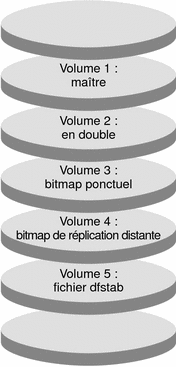
Remarque –
les volumes définis dans cette procédure ne doivent contenir aucune zone privée de label de disque, comme le cylindre 0. Le logiciel VxVM gère automatiquement cette contrainte.
 Procédure de configuration d'un groupe de périphériques de disques sur le cluster principal
Procédure de configuration d'un groupe de périphériques de disques sur le cluster principal
Avant de commencer
Vérifiez que les tâches suivantes ont bien été effectuées.
-
Lire les instructions et conditions préalables des sections suivantes :
-
Configurer les clusters principal et secondaire selon la procédure décrite à la section Connexion et installation des clusters .
Étapes
-
Accédez au nodeA en tant que superutilisateur.
Le nodeA est le premier nœud du cluster principal. Pour savoir quel nœud est considéré comme nodeA, reportez-vous à la Figure 6–7.
-
Créez un groupe de disques sur le nodeA. Ce groupe contiendra quatre volumes, du volume 1 (vol01) au volume 4 (vol04).
Pour obtenir de plus amples informations sur la configuration d'un groupe de disques à l'aide du logiciel VxVM, reportez-vous au Chapitre 4, SPARC : Installation et configuration de VERITAS Volume Manager.
-
Configurez le groupe de disques pour créer un groupe de périphériques de disques.
nodeA# /usr/cluster/bin/scconf -a \ -D type=vxvm,name=devicegroup,nodelist=nodeA:nodeB
Le groupe de périphériques de disques est appelé devicegroup.
-
Créez le système de fichiers du groupe de périphériques de disques.
nodeA# /usr/sbin/newfs /dev/vx/rdsk/devicegroup/vol01 < /dev/null nodeA# /usr/sbin/newfs /dev/vx/rdsk/devicegroup/vol02 < /dev/null
Aucun système de fichiers n'est requis pour vol03 ni vol04, qui sont utilisés comme des volumes bruts.
Étapes suivantes
Passez à la section Procédure de configuration d'un groupe de périphériques de disques sur le cluster secondaire.
 Procédure de configuration d'un groupe de périphériques de disques sur le cluster secondaire
Procédure de configuration d'un groupe de périphériques de disques sur le cluster secondaire
Avant de commencer
Vérifiez que vous avez bien suivi la procédure de la section Procédure de configuration d'un groupe de périphériques de disques sur le cluster principal.
Étapes
-
Accédez au nodeC en tant que superutilisateur.
-
Créez un groupe de disques sur le nodeC. Ce groupe contiendra quatre volumes, du volume 1 (vol01) au volume 4 (vol04).
-
Configurez le groupe de disques pour créer un groupe de périphériques de disques.
nodeC# /usr/cluster/bin/scconf -a \ -D type=vxvm,name=devicegroup,nodelist=nodeC
Le groupe de périphériques de disques est appelé devicegroup.
-
Créez le système de fichiers du groupe de périphériques de disques.
nodeC# /usr/sbin/newfs /dev/vx/rdsk/devicegroup/vol01 < /dev/null nodeC# /usr/sbin/newfs /dev/vx/rdsk/devicegroup/vol02 < /dev/null
Aucun système de fichiers n'est requis pour vol03 ni vol04, qui sont utilisés comme des volumes bruts.
Étapes suivantes
Passez à la section Procédure de configuration du système de fichiers sur le cluster principal d'une application NFS .
 Procédure de configuration du système de fichiers sur le cluster principal d'une application NFS
Procédure de configuration du système de fichiers sur le cluster principal d'une application NFS
Avant de commencer
Vérifiez que vous avez bien suivi la procédure de la section Procédure de configuration d'un groupe de périphériques de disques sur le cluster secondaire.
Étapes
-
Sur le nodeA et le nodeB, créez un répertoire de point de montage pour le système de fichiers NFS.
Exemple :
nodeA# mkdir /global/mountpoint
-
Sur le nodeA et le nodeB, configurez le volume maître à monter automatiquement sur le point de montage.
Ajoutez ou substituez le texte suivant dans le fichier /etc/vfstab sur le nodeA et le nodeB. Le texte doit tenir sur une seule ligne.
/dev/vx/dsk/devicegroup/vol01 /dev/vx/rdsk/devicegroup/vol01 \ /global/mountpoint ufs 3 no global,logging
Pour obtenir de plus amples informations sur les noms et les numéros de volumes utilisés dans le groupe de périphériques de disques, reportez-vous à la Figure 6–8.
-
Sur le nodeA, créez un volume pour les informations du système de fichiers utilisé par le service de données Sun Cluster HA pour NFS.
nodeA# /usr/sbin/vxassist -g devicegroup make vol05 120m disk1
Le volume 5 (vol05) contient les informations du système de fichiers utilisé par le service de données Sun Cluster HA pour NFS.
-
Sur le nodeA, resynchronisez le groupe de périphériques avec le logiciel Sun Cluster.
nodeA# /usr/cluster/bin/scconf -c -D name=devicegroup,sync
-
Sur le nodeA, créez un système de fichiers pour le vol05.
nodeA# /usr/sbin/newfs /dev/vx/rdsk/devicegroup/vol05
-
Sur le nodeA et le nodeB, créez un point de montage pour le vol05.
Exemple :
nodeA# mkdir /global/etc
-
Sur le nodeA et le nodeB, configurez le vol05 pour qu'il soit automatiquement monté sur le point de montage.
Ajoutez ou substituez le texte suivant dans le fichier /etc/vfstab sur le nodeA et le nodeB. Le texte doit tenir sur une seule ligne.
/dev/vx/dsk/devicegroup/vol05 /dev/vx/rdsk/devicegroup/vol05 \ /global/etc ufs 3 yes global,logging
-
Montez le vol05 sur le nodeA.
nodeA# mount /global/etc
-
Faites en sorte que le vol05 soit accessible depuis un système distant.
-
Créez un répertoire appelé /global/etc/SUNW.nfs sur le nodeA.
nodeA# mkdir -p /global/etc/SUNW.nfs
-
Créez le fichier /global/etc/SUNW.nfs/dfstab.nfs-rs sur le nodeA.
nodeA# touch /global/etc/SUNW.nfs/dfstab.nfs-rs
-
Ajoutez la ligne suivante dans le fichier /global/etc/SUNW.nfs/dfstab.nfs-rs du nodeA :
share -F nfs -o rw -d "HA NFS" /global/mountpoint
-
Étapes suivantes
Passez à la section Procédure de configuration du système de fichiers sur le cluster secondaire d'une application NFS.
 Procédure de configuration du système de fichiers sur le cluster secondaire d'une application NFS
Procédure de configuration du système de fichiers sur le cluster secondaire d'une application NFS
Avant de commencer
Vérifiez que vous avez bien suivi la procédure de la section Procédure de configuration du système de fichiers sur le cluster principal d'une application NFS .
Étapes
-
Sur le nodeC, créez un répertoire de point de montage pour le système de fichiers NFS.
Exemple :
nodeC# mkdir /global/mountpoint
-
Sur le nodeC, configurez le volume maître pour qu'il soit automatiquement monté sur le point de montage.
Sur le fichier /etc/vfstab du nodeC, ajoutez le texte suivant (ou écrivez-le à la place du texte existant). Le texte doit tenir sur une seule ligne.
/dev/vx/dsk/devicegroup/vol01 /dev/vx/rdsk/devicegroup/vol01 \ /global/mountpoint ufs 3 no global,logging
-
Sur le nodeC, créez un volume pour les informations du système de fichiers utilisé par le service de données Sun Cluster HA pour NFS.
nodeC# /usr/sbin/vxassist -g devicegroup make vol05 120m disk1
Le volume 5 (vol05) contient les informations du système de fichiers utilisé par le service de données Sun Cluster HA pour NFS.
-
Sur le nodeC, synchronisez une nouvelle fois le groupe de périphériques à l'aide du logiciel Sun Cluster.
nodeC# /usr/cluster/bin/scconf -c -D name=devicegroup,sync
-
Sur le nodeC, créez le système de fichiers du vol05.
nodeC# /usr/sbin/newfs /dev/vx/rdsk/devicegroup/vol05
-
Sur le nodeC, créez un point de montage pour le vol05.
Exemple :
nodeC# mkdir /global/etc
-
Sur le nodeC, configurez le vol05 pour qu'il soit automatiquement monté sur le point de montage.
Sur le fichier /etc/vfstab du nodeC, ajoutez le texte suivant (ou écrivez-le à la place du texte existant). Le texte doit tenir sur une seule ligne.
/dev/vx/dsk/devicegroup/vol05 /dev/vx/rdsk/devicegroup/vol05 \ /global/etc ufs 3 yes global,logging
-
Montez le vol05 sur le nodeC.
nodeC# mount /global/etc
-
Faites en sorte que le vol05 soit accessible depuis un système distant.
-
Créez un répertoire appelé /global/etc/SUNW.nfs sur le nodeC.
nodeC# mkdir -p /global/etc/SUNW.nfs
-
Créez le fichier /global/etc/SUNW.nfs/dfstab.nfs-rs sur le nodeC.
nodeC# touch /global/etc/SUNW.nfs/dfstab.nfs-rs
-
Ajoutez la ligne suivante dans le fichier /global/etc/SUNW.nfs/dfstab.nfs-rs du nodeC :
share -F nfs -o rw -d "HA NFS" /global/mountpoint
-
Étapes suivantes
Passez à la section Procédure de création d'un groupe de ressources de réplication sur le cluster principal .
 Procédure de création d'un groupe de ressources de réplication sur le cluster principal
Procédure de création d'un groupe de ressources de réplication sur le cluster principal
Avant de commencer
Vérifiez que vous avez bien suivi la procédure de la section Procédure de configuration du système de fichiers sur le cluster secondaire d'une application NFS.
Étapes
-
Accédez au nodeA en tant que superutilisateur.
-
Enregistrez SUNW.HAStoragePlus en tant que type de ressource.
nodeA# /usr/cluster/bin/scrgadm -a -t SUNW.HAStoragePlus
-
Créez un groupe de ressources de réplication pour le groupe de périphériques de disques.
nodeA# /usr/cluster/bin/scrgadm -a -g devicegroup-stor-rg -h nodeA,nodeB
- devicegroup
-
Nom du groupe de périphériques de disques
- devicegroup-stor-rg
-
Nom du groupe de ressources de réplication
- -h nodeA, nodeB
-
Spécifie les nœuds de cluster qui peuvent gérer le groupe de ressources de réplication
-
Ajoutez la ressource SUNW.HAStoragePlus au groupe de ressources de réplication.
nodeA# /usr/cluster/bin/scrgadm -a -j devicegroup-stor \ -g devicegroup-stor-rg -t SUNW.HAStoragePlus \ -x GlobalDevicePaths=devicegroup \ -x AffinityOn=True
- devicegroup-stor
-
Ressource HAStoragePlus du groupe de ressources de réplication.
- -x GlobalDevicePaths=
-
Spécifie la propriété d'extension sur laquelle s'appuie le logiciel Sun StorEdge Availability Suite.
- -x AffinityOn=True
-
Spécifie que la ressource SUNW.HAStoragePlus doit effectuer une commutation analogue pour les périphériques globaux et les systèmes de fichiers de cluster définis par -x GlobalDevicePaths=. Ainsi, lorsque le groupe de ressources de réplication bascule ou commute, le groupe de périphériques associé commute également.
Pour obtenir de plus amples informations sur ces propriétés d'extension, reportez-vous à la page de manuel SUNW.HAStoragePlus(5).
-
Ajoutez une ressource de nom d'hôte logique au groupe de ressources de réplication.
nodeA# /usr/cluster/bin/scrgadm -a -L -j lhost-reprg-prim \ -g devicegroup-stor-rg -l lhost-reprg-prim
lhost-reprg-prim est le nom d'hôte logique du groupe de ressources de réplication sur le cluster principal.
-
Activez les ressources, gérez le groupe de ressources et mettez-le en ligne.
nodeA# /usr/cluster/bin/scswitch -Z -g devicegroup-stor-rg nodeA# /usr/cluster/bin/scswitch -z -g devicegroup-stor-rg -h nodeA
-
Vérifiez que le groupe de ressources est en ligne.
nodeA# /usr/cluster/bin/scstat -g
Examinez la zone d'état du groupe de ressources pour vérifier que le groupe de ressources de réplication est en ligne sur le nodeA.
Étapes suivantes
Passez à la section Procédure de création d'un groupe de ressources de réplication sur le cluster secondaire.
 Procédure de création d'un groupe de ressources de réplication sur le cluster secondaire
Procédure de création d'un groupe de ressources de réplication sur le cluster secondaire
Avant de commencer
Vérifiez que vous avez suivi la procédure de la section Procédure de création d'un groupe de ressources de réplication sur le cluster principal .
Étapes
-
Accédez au nodeC en tant que superutilisateur.
-
Enregistrez SUNW.HAStoragePlus en tant que type de ressource.
nodeC# /usr/cluster/bin/scrgadm -a -t SUNW.HAStoragePlus
-
Créez un groupe de ressources de réplication pour le groupe de périphériques de disques.
nodeC# /usr/cluster/bin/scrgadm -a -g devicegroup-stor-rg -h nodeC
- devicegroup
-
Nom du groupe de périphériques de disques
- devicegroup-stor-rg
-
Nom du groupe de ressources de réplication
- -h nodeC
-
Désigne le nœud de cluster qui peut gérer le groupe de ressources de réplication
-
Ajoutez la ressource SUNW.HAStoragePlus au groupe de ressources de réplication.
nodeC# /usr/cluster/bin/scrgadm -a -j devicegroup-stor \ -g devicegroup-stor-rg -t SUNW.HAStoragePlus \ -x GlobalDevicePaths=devicegroup \ -x AffinityOn=True
- devicegroup-stor
-
Ressource HAStoragePlus du groupe de ressources de réplication.
- -x GlobalDevicePaths=
-
Indique la propriété d'extension sur laquelle s'appuie le logiciel Sun StorEdge Availability Suite.
- -x AffinityOn=True
-
Spécifie que la ressource SUNW.HAStoragePlus doit effectuer une commutation analogue pour les périphériques globaux et les systèmes de fichiers de cluster définis par -x GlobalDevicePaths=. Ainsi, lorsque le groupe de ressources de réplication bascule ou commute, le groupe de périphériques associé commute également.
Pour obtenir de plus amples informations sur ces propriétés d'extension, reportez-vous à la page de manuel SUNW.HAStoragePlus(5).
-
Ajoutez une ressource de nom d'hôte logique au groupe de ressources de réplication.
nodeC# /usr/cluster/bin/scrgadm -a -L -j lhost-reprg-sec \ -g devicegroup-stor-rg -l lhost-reprg-sec
lhost-reprg-sec est le nom d'hôte logique du groupe de ressources de réplication sur le cluster principal.
-
Activez les ressources, gérez le groupe de ressources et mettez-le en ligne.
nodeC# /usr/cluster/bin/scswitch -Z -g devicegroup-stor-rg
-
Vérifiez que le groupe de ressources est en ligne.
nodeC# /usr/cluster/bin/scstat -g
Examinez la zone d'état du groupe de ressources pour vérifier que le groupe de ressources de réplication est en ligne sur le nodeC.
Étapes suivantes
Passez à la section Création d'un groupe de ressources d'application NFS sur le cluster principal .
 Création d'un groupe de ressources d'application NFS sur le cluster principal
Création d'un groupe de ressources d'application NFS sur le cluster principal
Cette section décrit la procédure de création des groupes de ressources d'application pour NFS. Cette procédure ne concerne que cette application.
Avant de commencer
Vérifiez que vous avez bien respecté la procédure de la section Procédure de création d'un groupe de ressources de réplication sur le cluster secondaire.
Étapes
-
Accédez au nodeA en tant que superutilisateur.
-
Enregistrez SUNW.nfs en tant que type de ressource.
nodeA# scrgadm -a -t SUNW.nfs
-
Si SUNW.HAStoragePlus n'a pas éte enregistré en tant que type de ressource, enregistrez-le.
nodeA# scrgadm -a -t SUNW.HAStoragePlus
-
Créez un groupe de ressources d'application pour le groupe_périphériques.
nodeA# scrgadm -a -g nfs-rg \ -y Pathprefix=/global/etc \ -y Auto_start_on_new_cluster=False \ -y RG_dependencies=devicegroup-stor-rg
- gr_nfs
-
Nom du groupe de ressources d'application.
- Pathprefix=/global/etc
-
Spécifie un répertoire dans lequel les ressources du groupe peuvent écrire des fichiers administratifs.
- Auto_start_on_new_cluster=False
-
Spécifie que le groupe de ressources d'application n'est pas démarré automatiquement.
- RG_dependencies=devicegroup-stor-rg
-
Spécifie le groupe de ressources duquel dépend le groupe de ressources d'application. Dans cet exemple, le groupe de ressources d'application dépend du groupe de ressources de réplication.
Si le groupe de ressources d'application est commuté vers un nouveau nœud principal, le groupe de ressources de réplication est automatiquement commuté. Cependant, si le groupe de ressources de réplication est commuté vers un nouveau nœud principal, le groupe de ressources d'application doit être commuté manuellement.
-
Ajoutez une ressource SUNW.HAStoragePlus au groupe de ressources d'application.
nodeA# scrgadm -a -j nfs-dg-rs -g nfs-rg \ -t SUNW.HAStoragePlus \ -x FileSystemMountPoints=/global/mountpoint \ -x AffinityOn=True
- rs_dg_nfs
-
Nom de la ressource HAStoragePlus pour l'application NFS.
- -x fichierSystemMountPoints=/global/
-
Spécifie que le point de montage du système de fichiers est global.
- -t SUNW.HAStoragePlus
-
Spécifie que la ressource est de type SUNW.HAStoragePlus.
- -x AffinityOn=True
-
Spécifie que la ressource d'application doit effectuer une commutation analogue pour les périphériques globaux et les systèmes de fichiers de cluster définis par -x GlobalDevicePaths=. Ainsi, lorsque le groupe de ressources d'application bascule ou commute, le groupe de périphériques associé commute également.
Pour obtenir de plus amples informations sur ces propriétés d'extension, reportez-vous à la page de manuel SUNW.HAStoragePlus(5).
-
Ajoutez une ressource de nom d'hôte logique au groupe de ressources d'application.
nodeA# /usr/cluster/bin/scrgadm -a -L -j lhost-nfsrg-prim -g nfs-rg \ -l lhost-nfsrg-prim
lhost-nfsrg-prim est le nom d'hôte logique du groupe de ressources d'application sur le cluster principal.
-
Activez les ressources, gérez le groupe de ressources d'application et mettez-le en ligne.
-
Mettez en ligne la ressource HAStoragePlus de l'application NFS.
nodeA# /usr/cluster/bin/scrgadm -a -g nfs-rg \ -j nfs-rs -t SUNW.nfs -y Resource_dependencies=nfs-dg-rs
-
Mettez le groupe de ressources d'application en ligne sur le nœud_A.
nodeA# /usr/cluster/bin/scswitch -Z -g nfs-rg nodeA# /usr/cluster/bin/scswitch -z -g nfs-rg -h nodeA
-
-
Vérifiez que le groupe de ressources d'application est en ligne.
nodeA# /usr/cluster/bin/scstat -g
Vérifiez dans le champ d'état du groupe de ressources que le groupe de ressources d'application est en ligne pour le nodeA et le nodeB.
Étapes suivantes
Passez à la section Création d'un groupe de ressources d'application NFS sur le cluster secondaire.
 Création d'un groupe de ressources d'application NFS sur le cluster secondaire
Création d'un groupe de ressources d'application NFS sur le cluster secondaire
Avant de commencer
Vérifiez que vous avez bien respecté la procédure de la section Création d'un groupe de ressources d'application NFS sur le cluster principal .
Étapes
-
Accédez au nodeC en tant que superutilisateur.
-
Enregistrez SUNW.nfs en tant que type de ressource.
nodeC# scrgadm -a -t SUNW.nfs
-
Si SUNW.HAStoragePlus n'a pas éte enregistré en tant que type de ressource, enregistrez-le.
nodeC# scrgadm -a -t SUNW.HAStoragePlus
-
Créez un groupe de ressources d'application pour le groupe_périphériques.
nodeC# scrgadm -a -g nfs-rg \ -y Pathprefix=/global/etc \ -y Auto_start_on_new_cluster=False \ -y RG_dependencies=devicegroup-stor-rg
- gr_nfs
-
Nom du groupe de ressources d'application.
- Pathprefix=/global/etc
-
Spécifie un répertoire dans lequel les ressources du groupe peuvent écrire des fichiers administratifs.
- Auto_start_on_new_cluster=False
-
Spécifie que le groupe de ressources d'application n'est pas démarré automatiquement.
- RG_dependencies=devicegroup-stor-rg
-
Spécifie le groupe de ressources duquel dépend le groupe de ressources d'application. Dans cet exemple, le groupe de ressources d'application dépend du groupe de ressources de réplication.
Si le groupe de ressources d'application est commuté vers un nouveau nœud principal, le groupe de ressources de réplication est automatiquement commuté. Cependant, si le groupe de ressources de réplication est commuté vers un nouveau nœud principal, le groupe de ressources d'application doit être commuté manuellement.
-
Ajoutez une ressource SUNW.HAStoragePlus au groupe de ressources d'application.
nodeC# scrgadm -a -j nfs-dg-rs -g nfs-rg \ -t SUNW.HAStoragePlus \ -x FileSystemMountPoints=/global/mountpoint \ -x AffinityOn=True
- rs_dg_nfs
-
Nom de la ressource HAStoragePlus pour l'application NFS.
- -x fichierSystemMountPoints=/global/
-
Spécifie que le point de montage du système de fichiers est global.
- -t SUNW.HAStoragePlus
-
Spécifie que la ressource est de type SUNW.HAStoragePlus.
- -x AffinityOn=True
-
Spécifie que la ressource d'application doit effectuer une commutation analogue pour les périphériques globaux et les systèmes de fichiers de cluster définis par -x GlobalDevicePaths=. Ainsi, lorsque le groupe de ressources d'application bascule ou commute, le groupe de périphériques associé commute également.
Pour obtenir de plus amples informations sur ces propriétés d'extension, reportez-vous à la page de manuel SUNW.HAStoragePlus(5).
-
Ajoutez une ressource de nom d'hôte logique au groupe de ressources d'application.
nodeC# /usr/cluster/bin/scrgadm -a -L -j lhost-nfsrg-sec -g nfs-rg \ -l lhost-nfsrg-sec
lhost-nfsrg-sec est le nom d'hôte logique du groupe de ressources d'application sur le cluster secondaire.
-
Ajoutez une ressource NFS au groupe de ressources d'application.
nodeC# /usr/cluster/bin/scrgadm -a -g nfs-rg \ -j nfs-rs -t SUNW.nfs -y Resource_dependencies=nfs-dg-rs
-
Vérifiez que le groupe de ressources d'application n'est pas en ligne sur le nœud_C.
nodeC# /usr/cluster/bin/scswitch -n -j nfs-rs nodeC# /usr/cluster/bin/scswitch -n -j nfs-dg-rs nodeC# /usr/cluster/bin/scswitch -n -j lhost-nfsrg-sec nodeC# /usr/cluster/bin/scswitch -z -g nfs-rg -h ""
Le groupe de ressources reste hors ligne après une réinitialisation, car Auto_start_on_new_cluster=False.
-
Si le volume global est monté sur le cluster principal, démontez-le du cluster secondaire.
nodeC# umount /global/mountpoint
Si le volume est monté sur le cluster secondaire, la synchronisation échoue.
Étapes suivantes
Passez à la section Exemple d'activation de la réplication de données
- © 2010, Oracle Corporation and/or its affiliates
